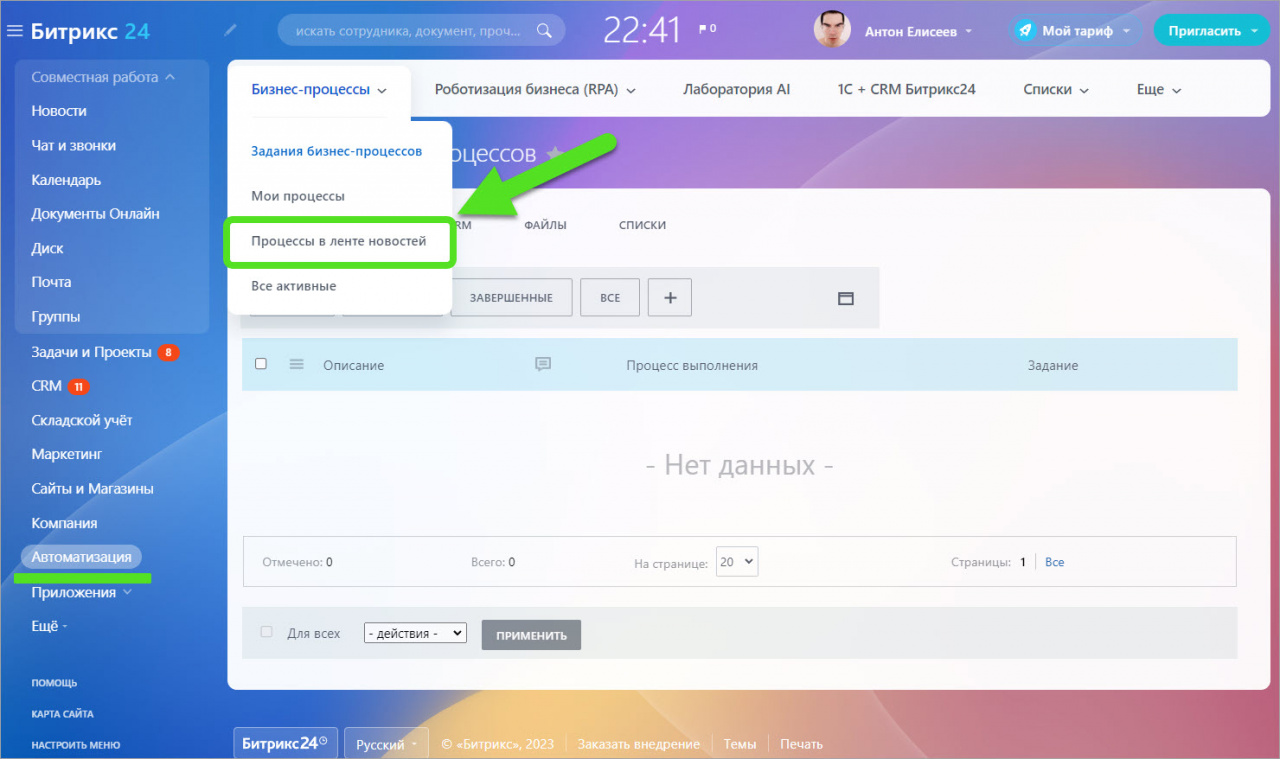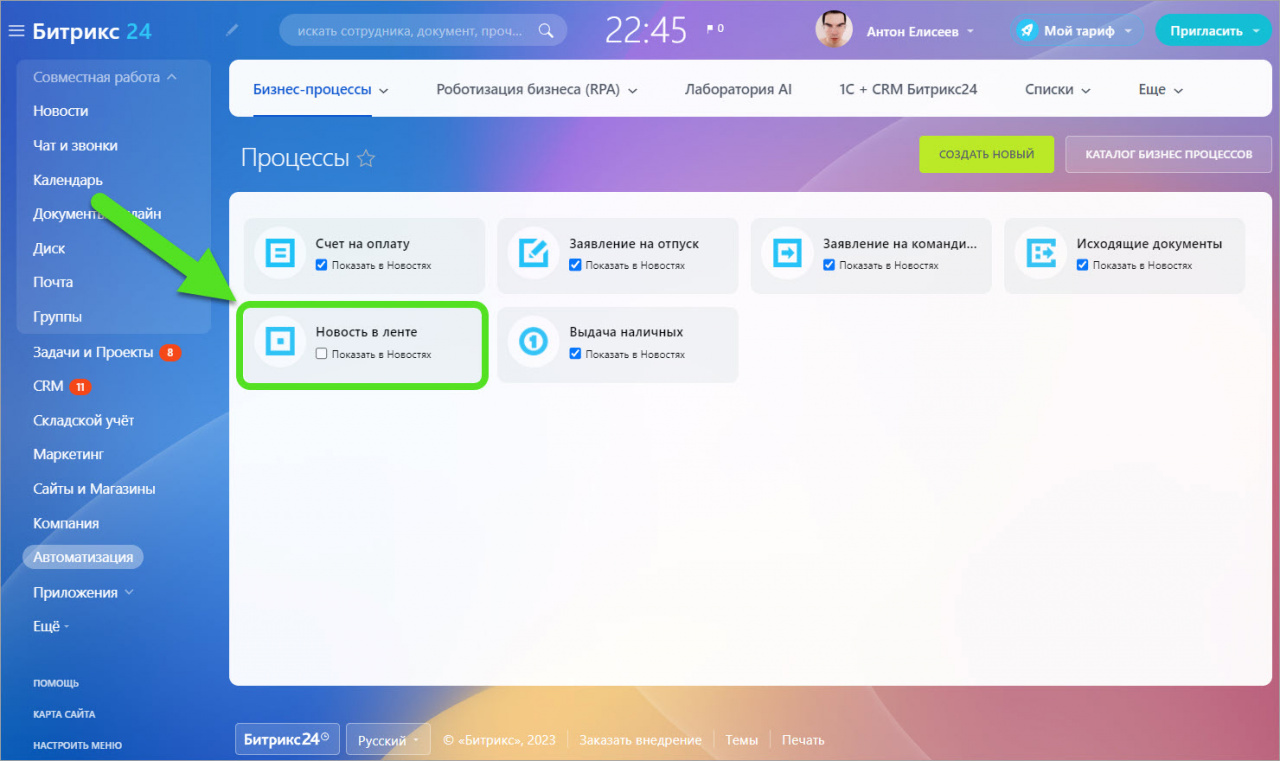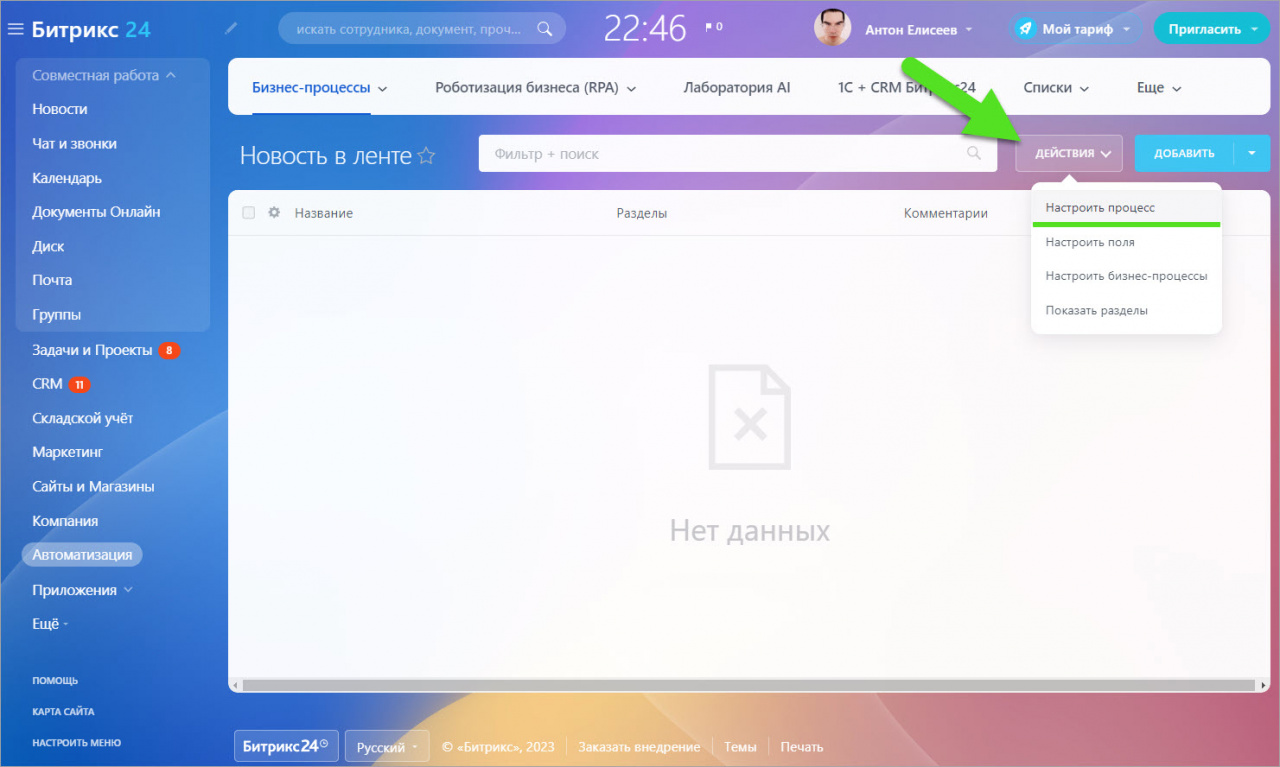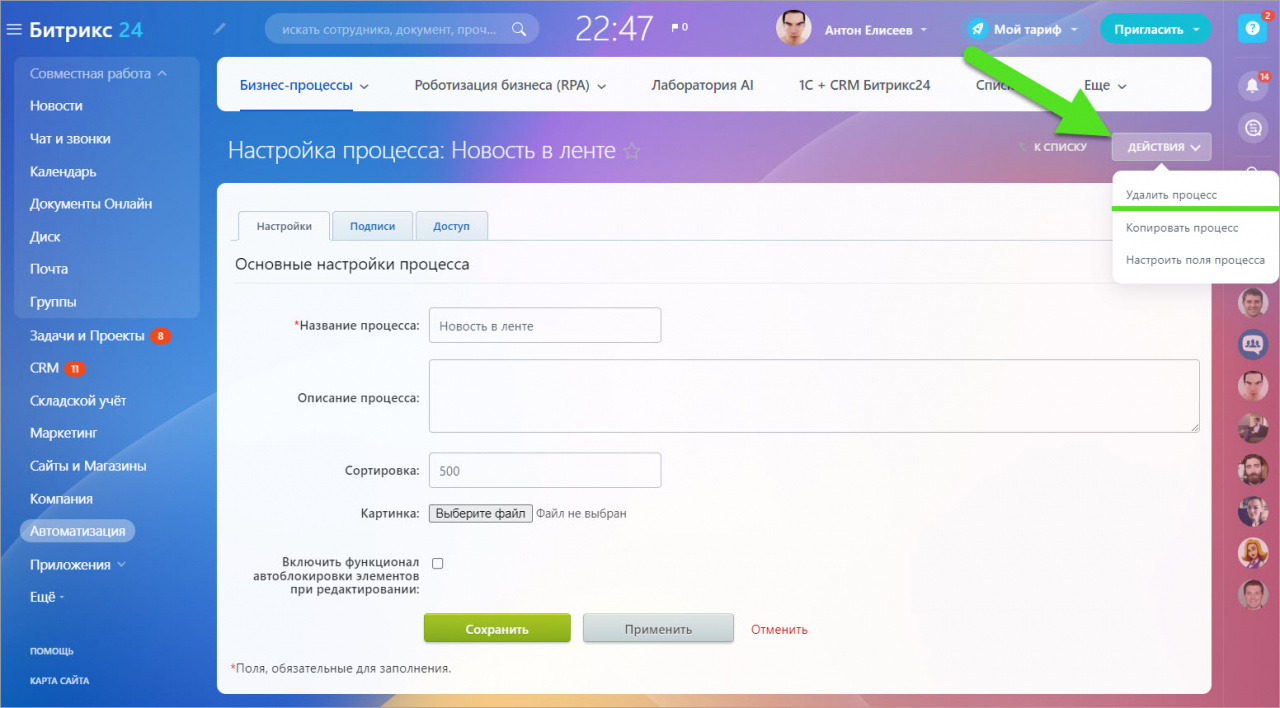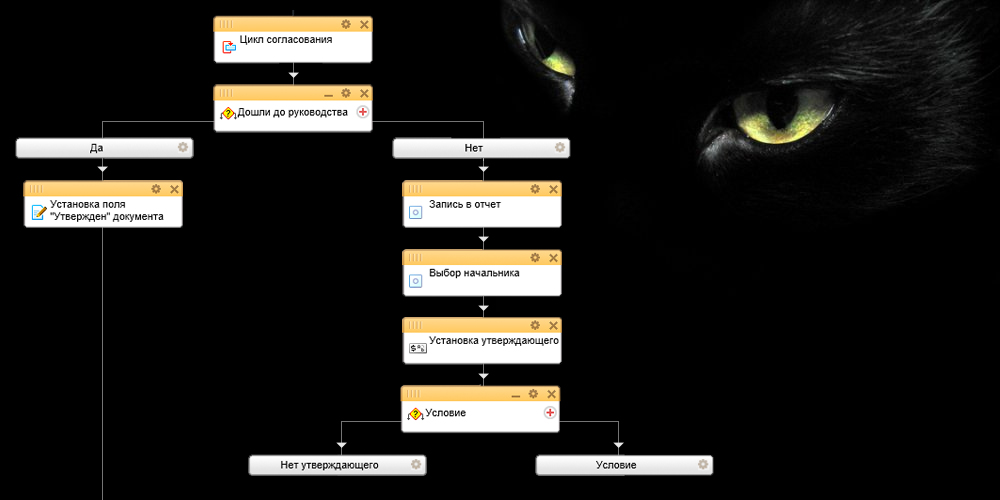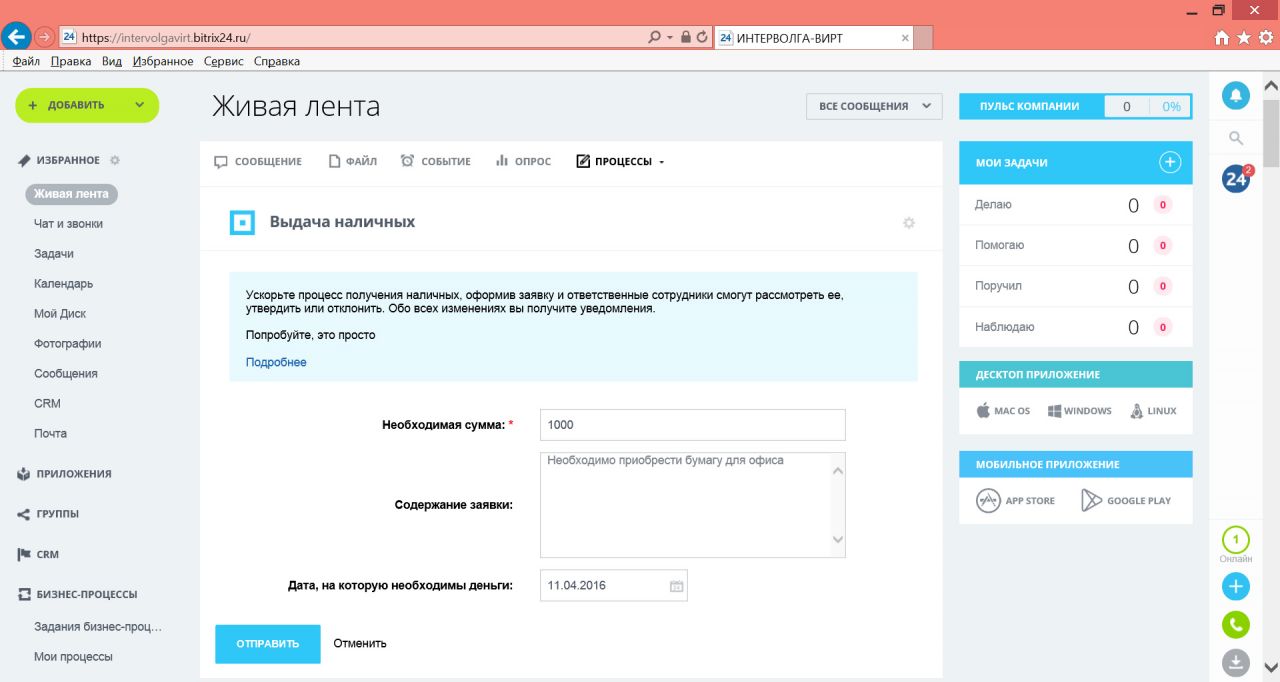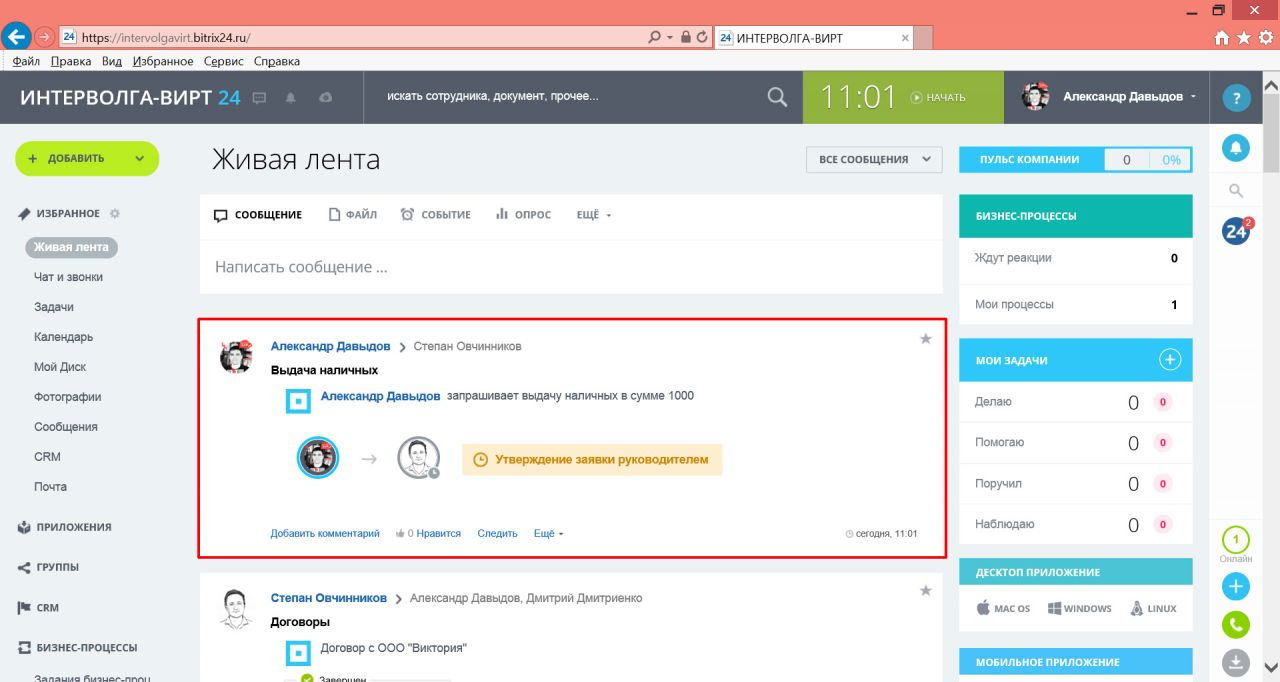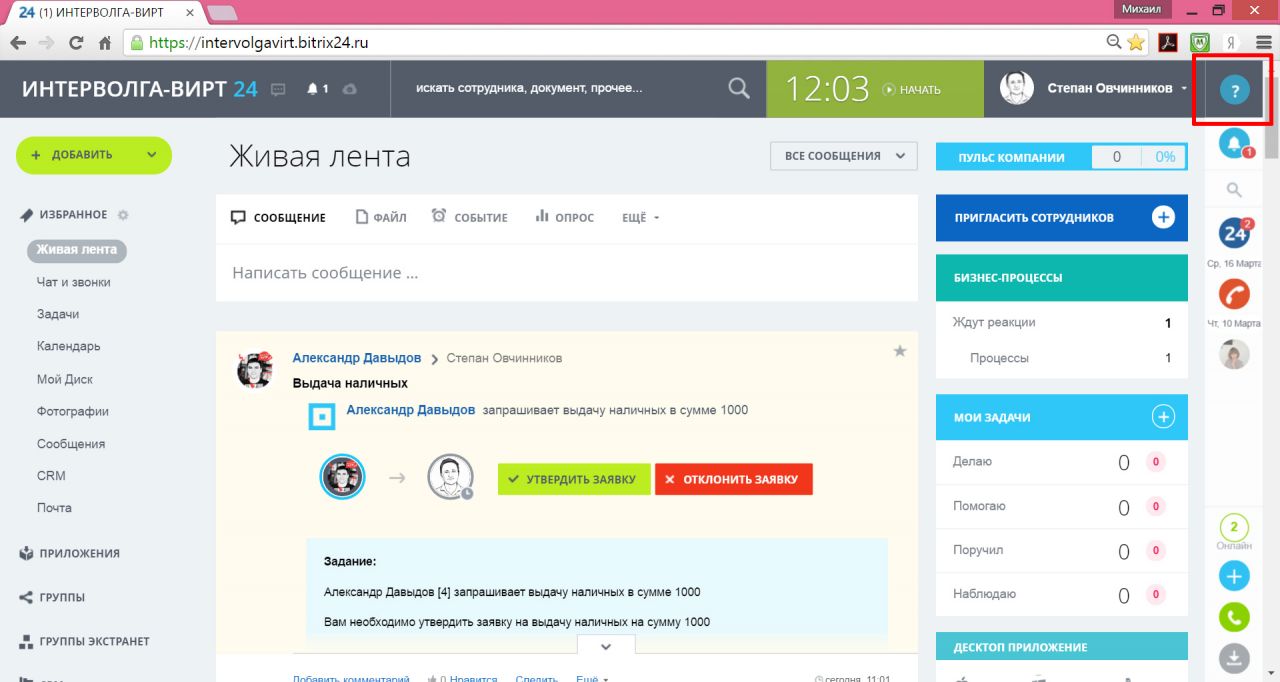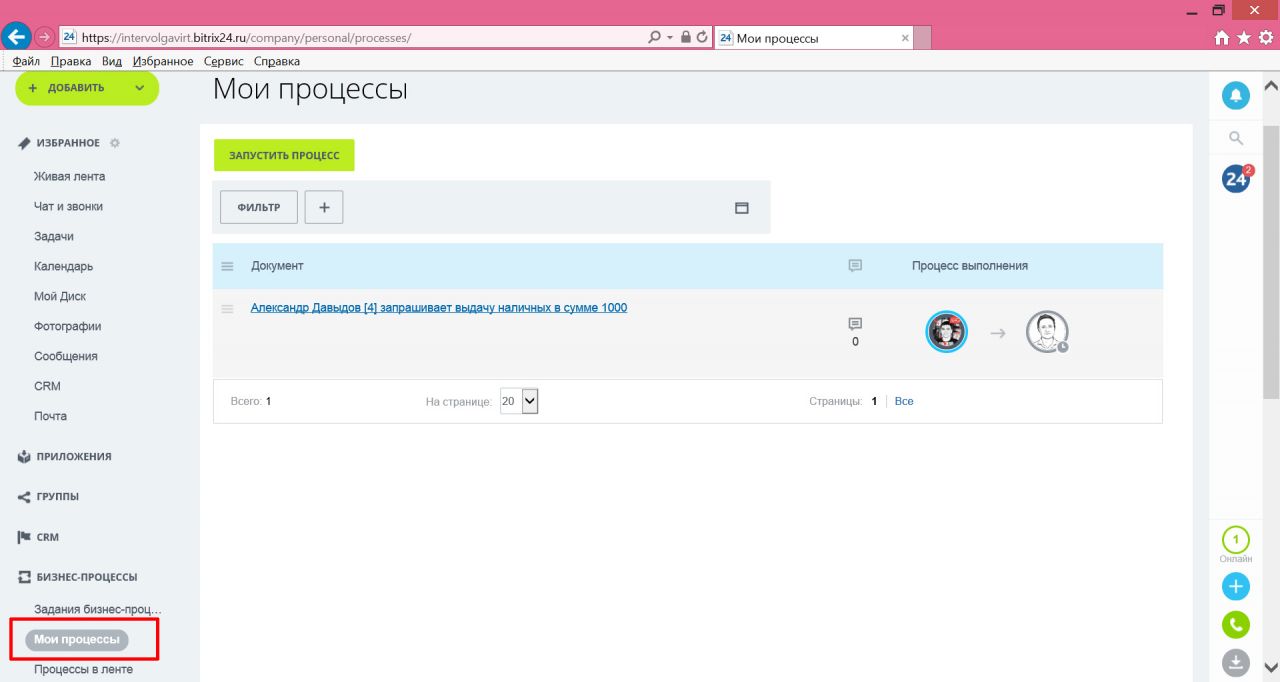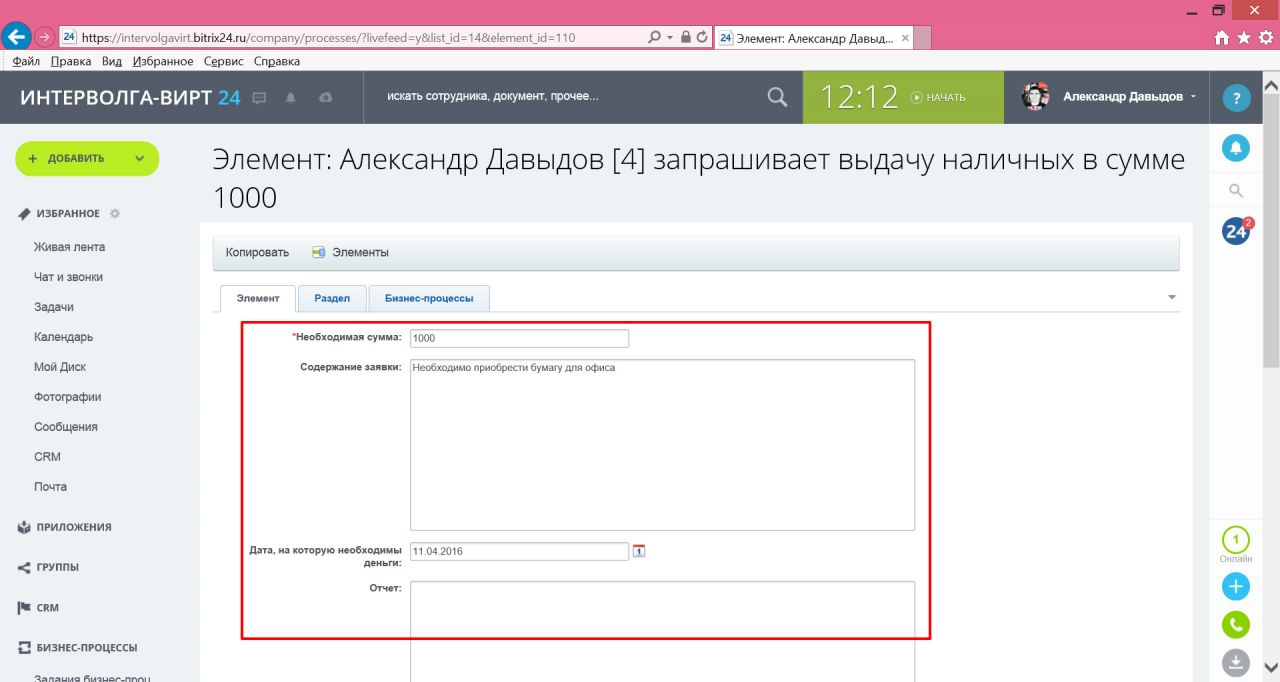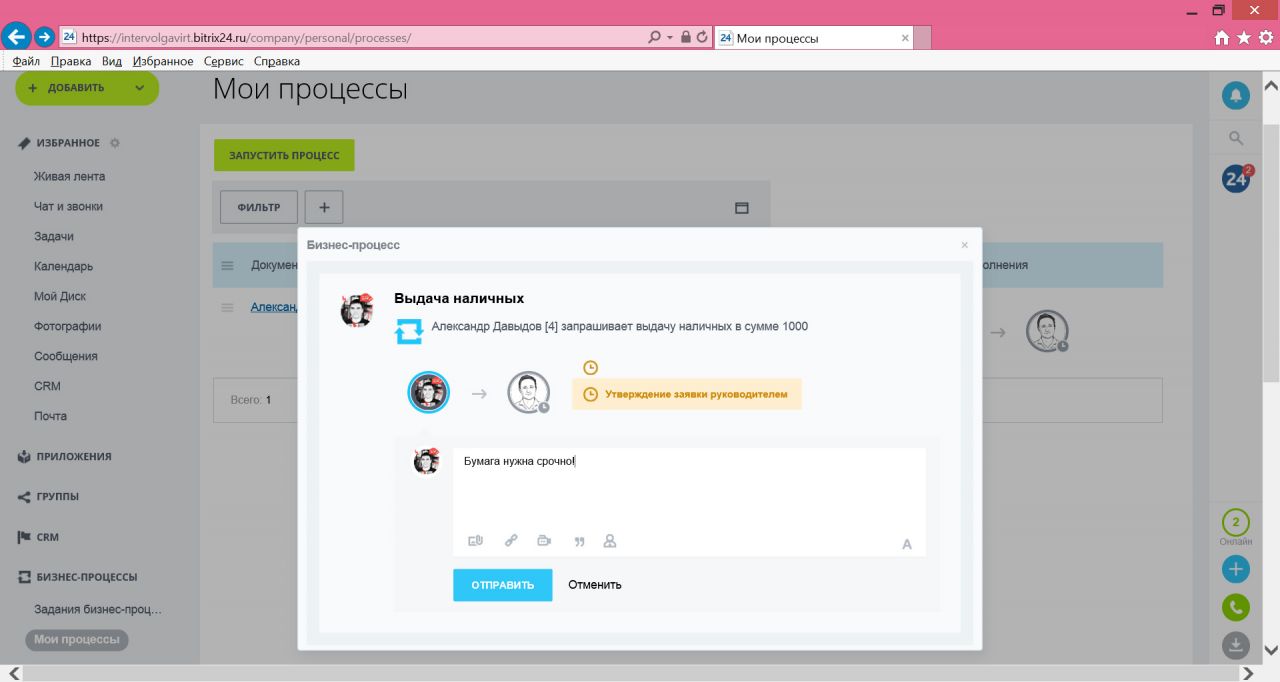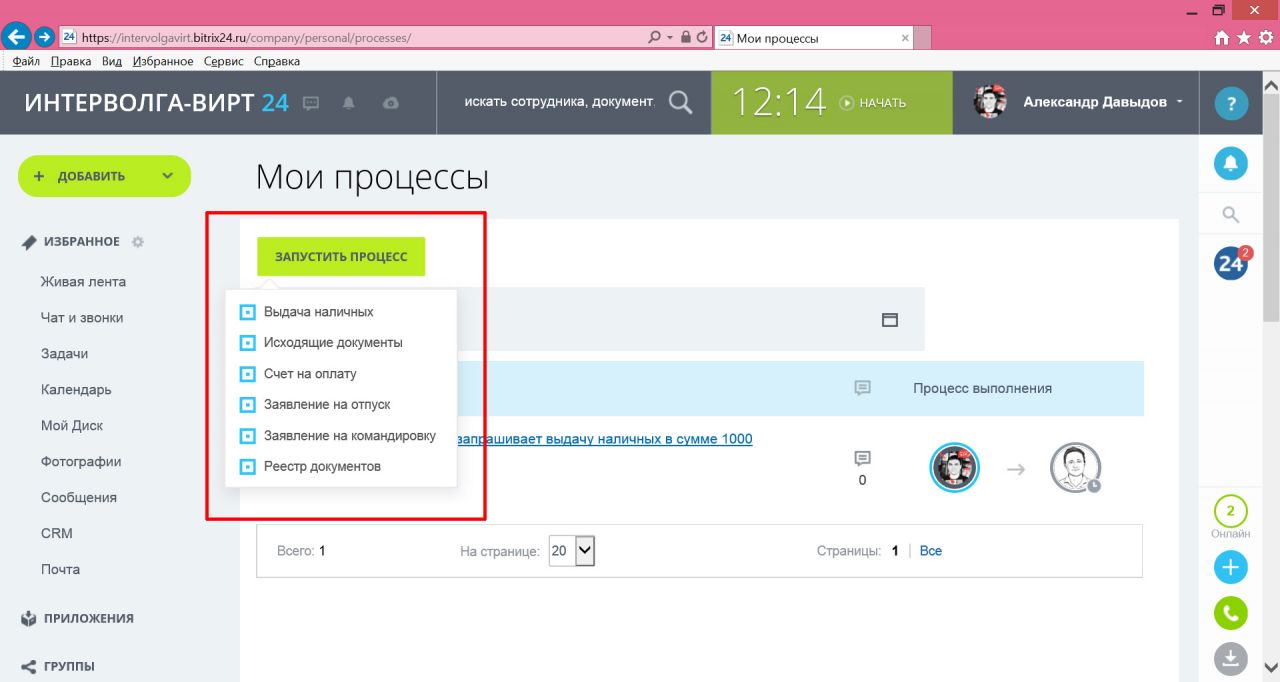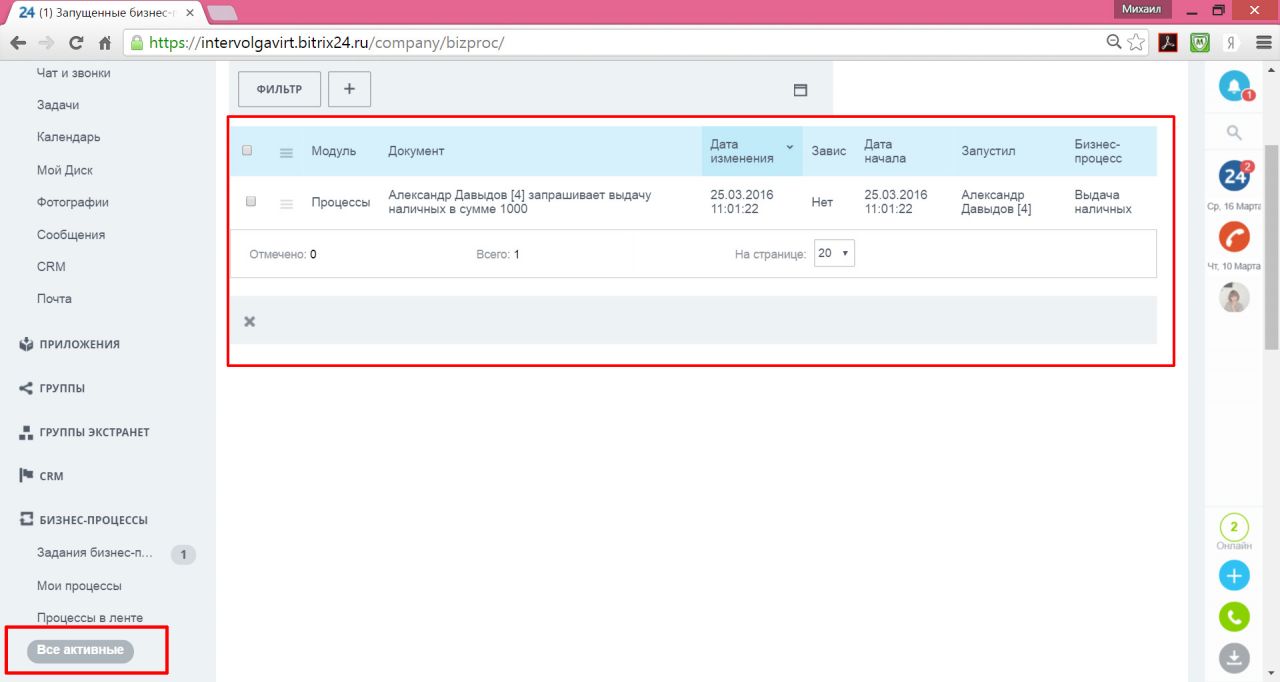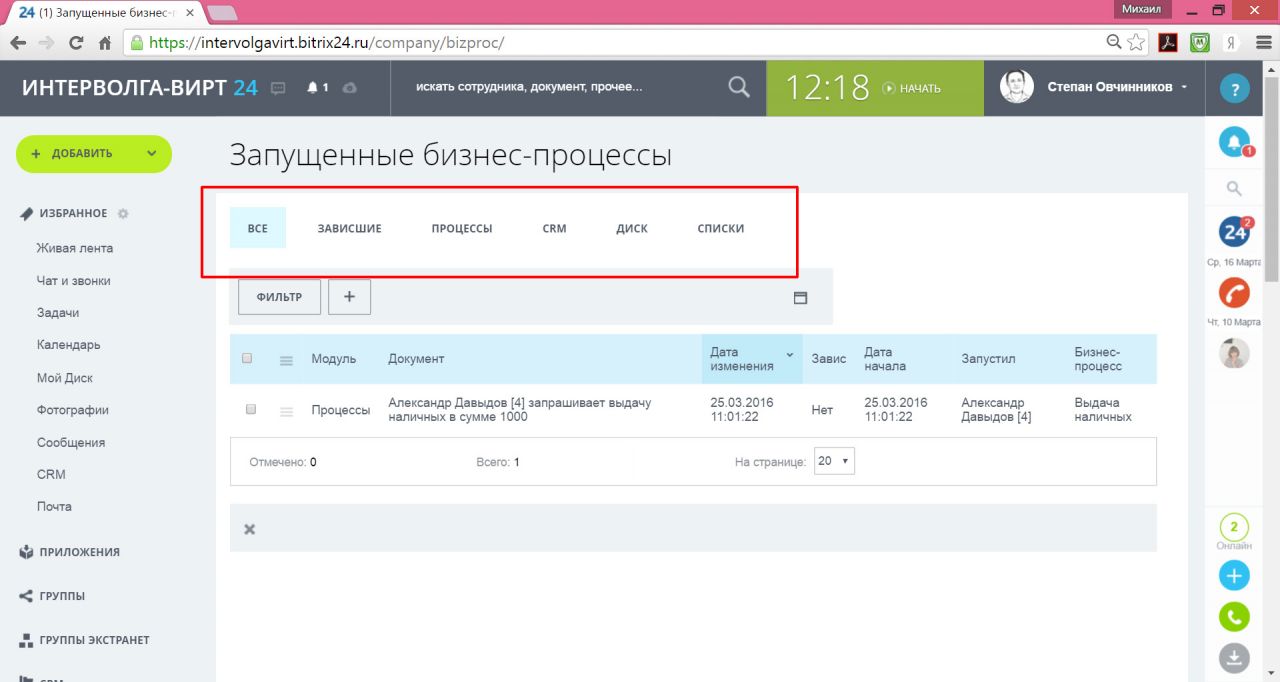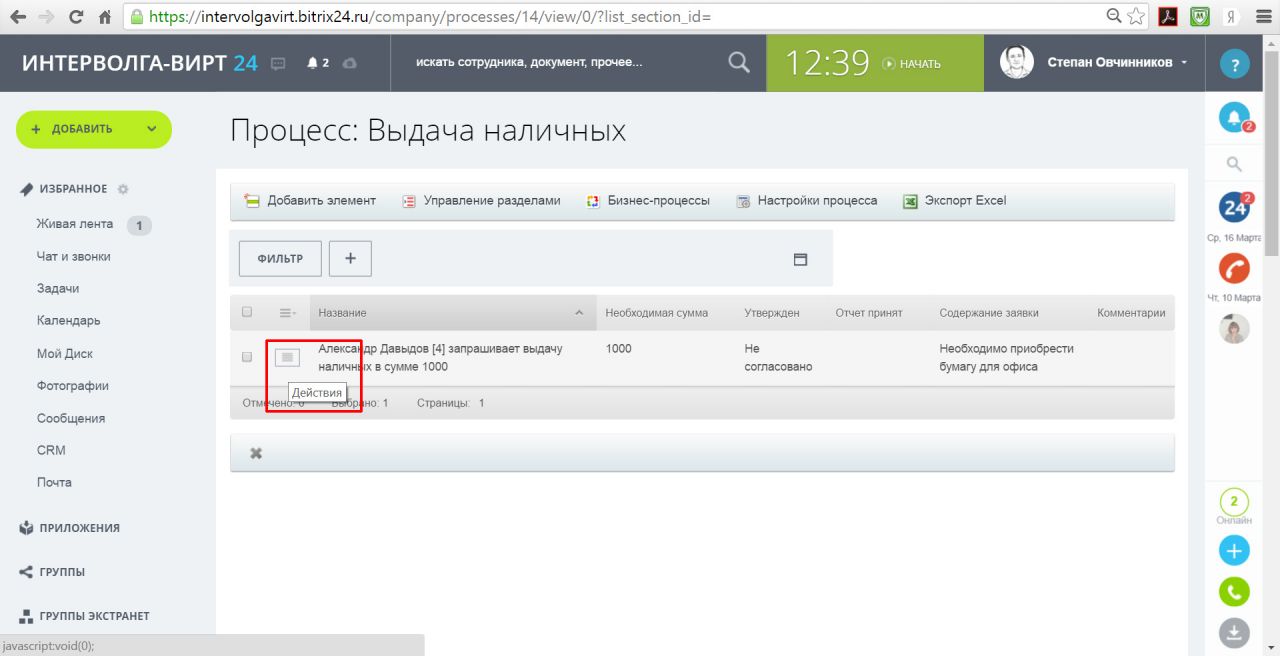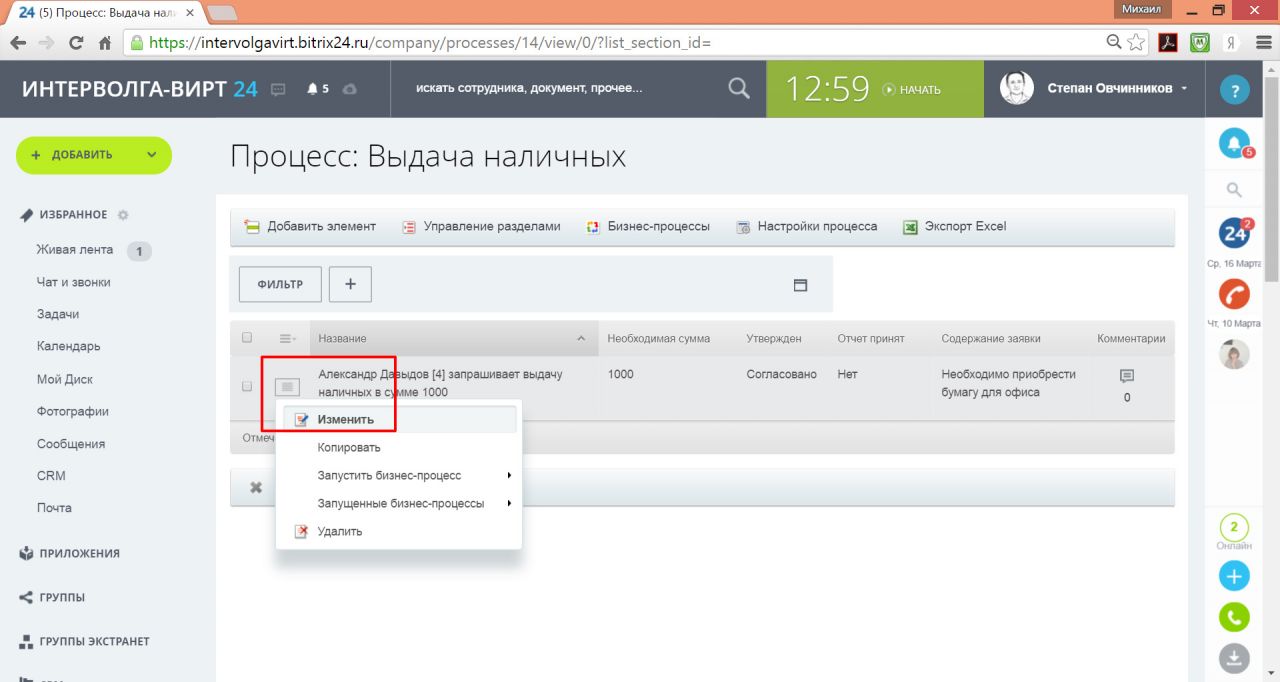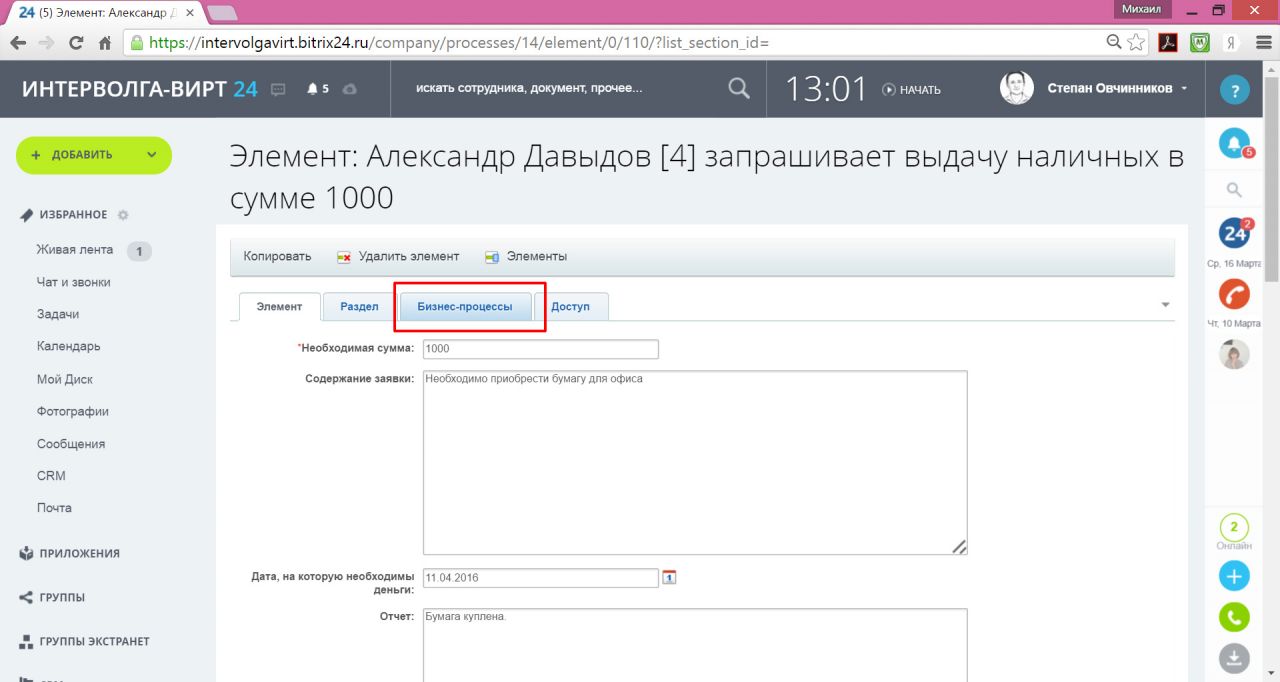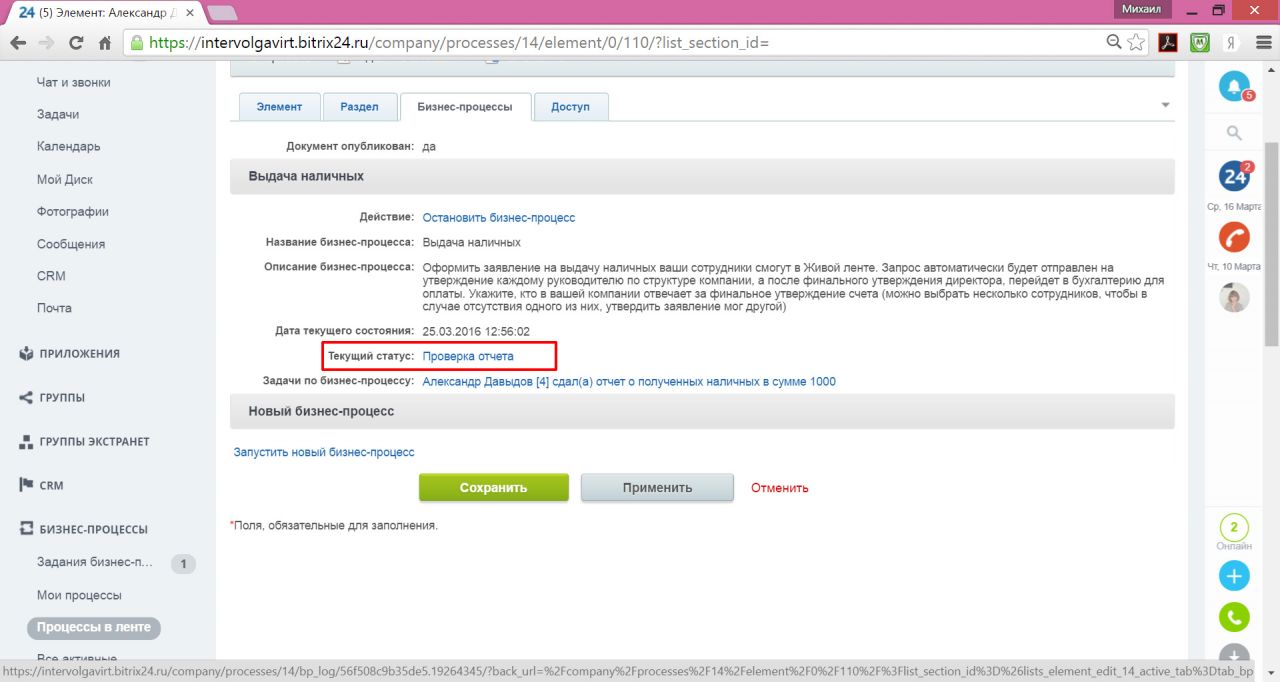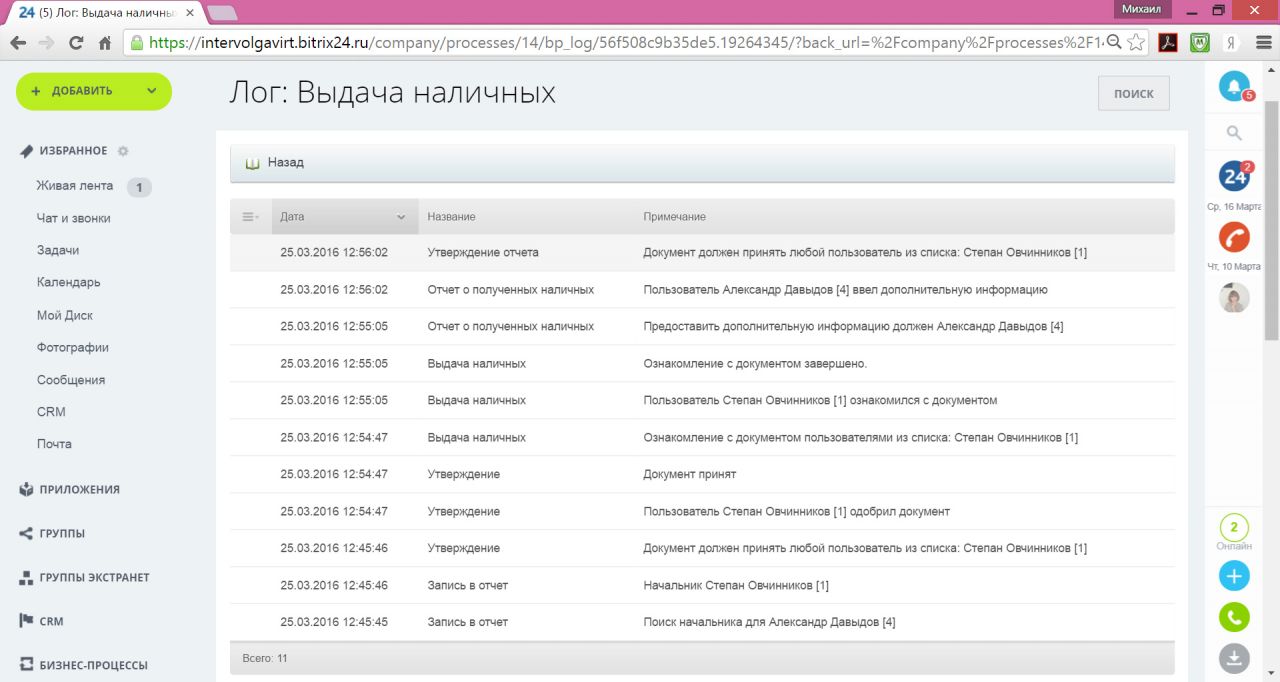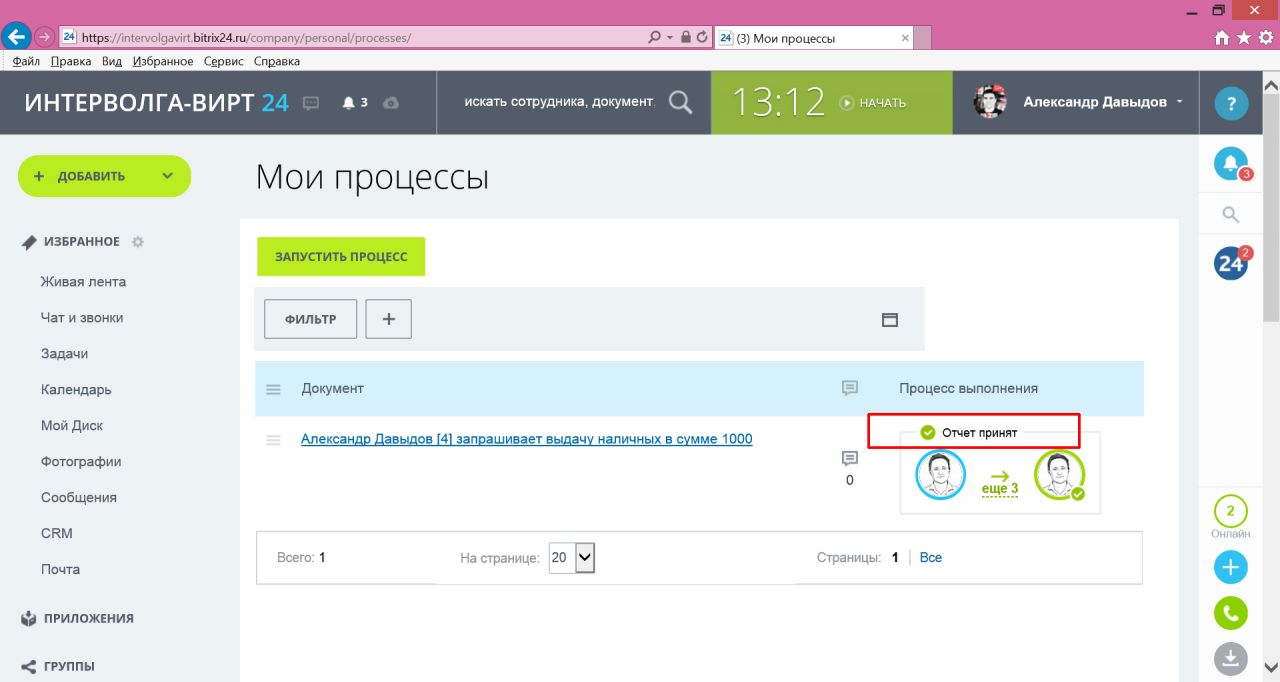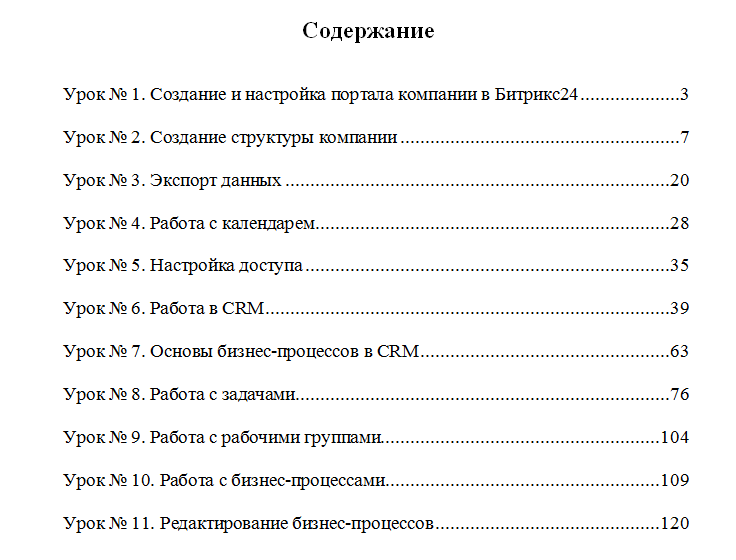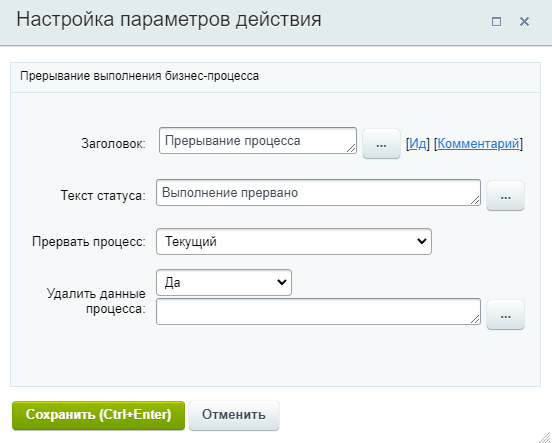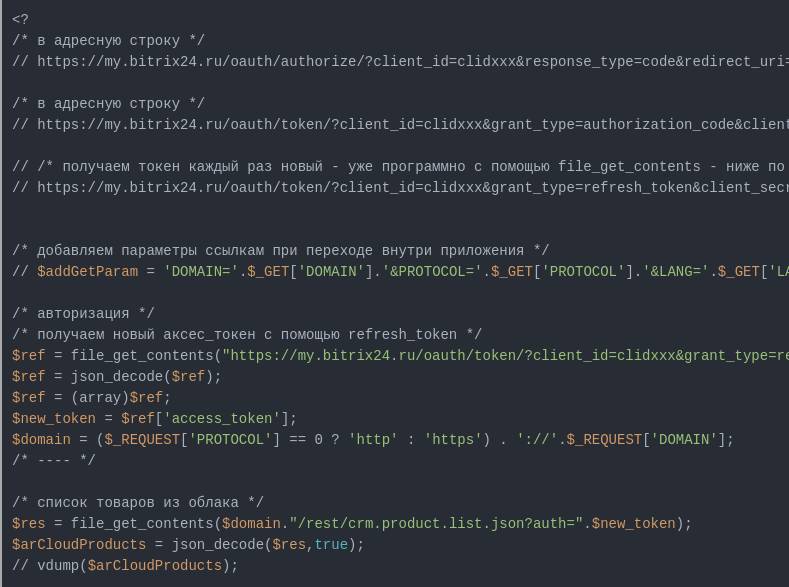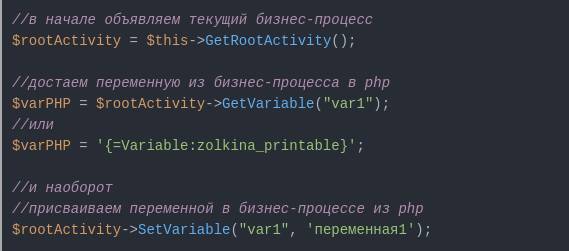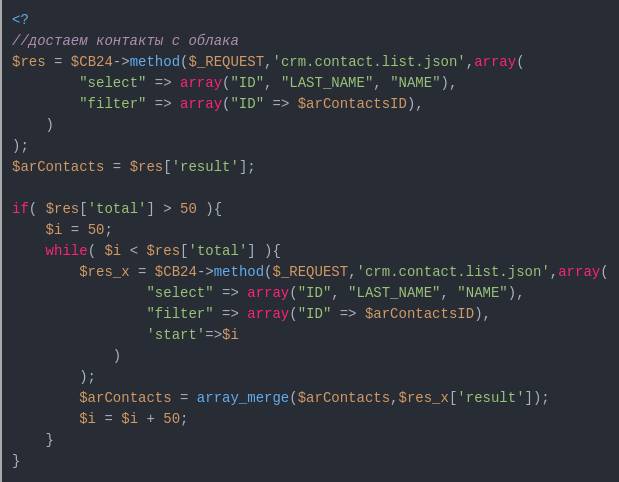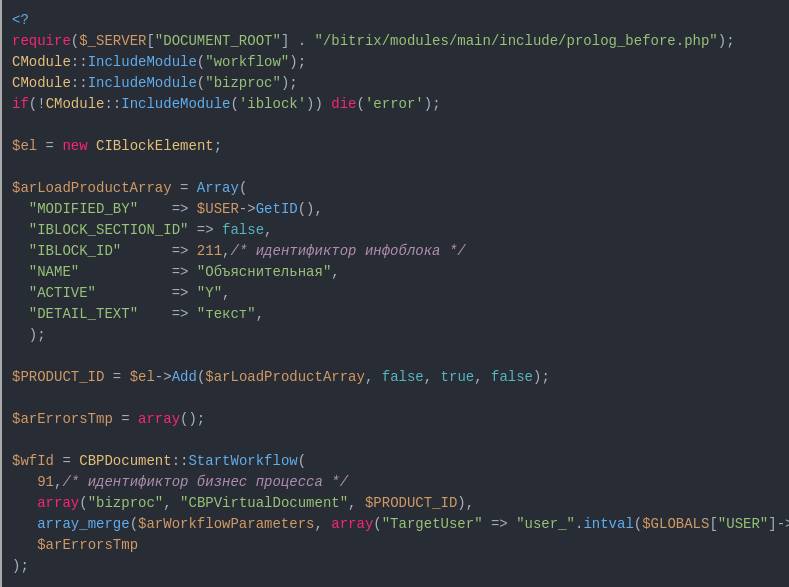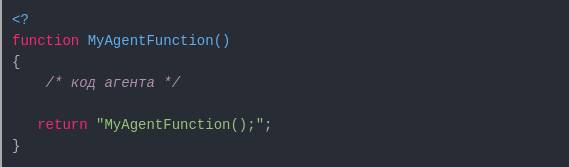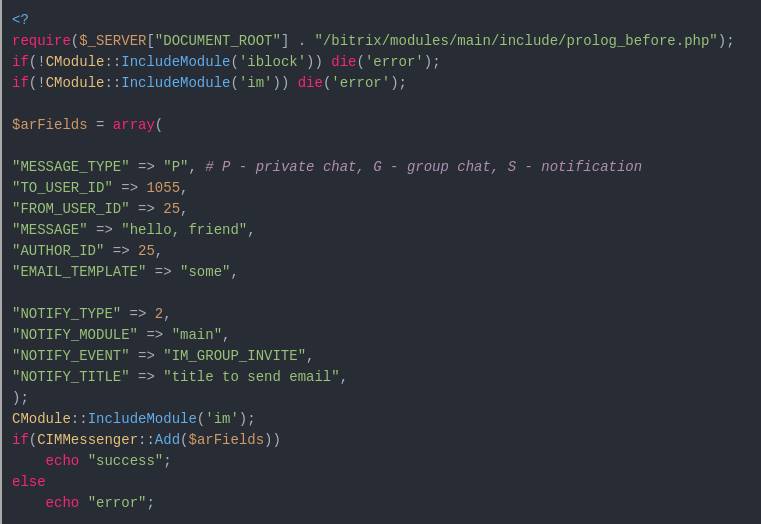Как удалить бизнес-процесс?
Чтобы удалить бизнес-процесс, откройте раздел Автоматизация — Бизнес-процессы — Процессы в ленте новостей.
После этого выберите нужный процесс.
Далее перейдите в пункт Действия — Настроить процесс.
Выберите Удалить процесс в списке действий.
Спасибо, помогло!
Спасибо 
Уточните, пожалуйста, почему:
Это не то, что я ищу
Очень сложно и непонятно
- Повышаем прозрачность бизнес-процессов в Битрикс24
- Где искать бизнес процессы Битрикс 24
- Как удалить бизнес процесс в Битрикс 24
- Как увидеть лог работы БП
- Завершение БП
Если вы «поделитесь» этой статьей в социальных сетях, мы пришлем Вам настоящий учебник по Битрикс24 из 127 страниц с фотографиями и пошаговыми инструкциями. Вам будет доступно 11 уроков.
Вам может быть интересно:
- Внедрение Битрикс24;
- Бизнес-процессы в Битрикс24.
Повышаем прозрачность бизнес-процессов в Битрикс24
Наша компания в течение длительного времени активно занимается автоматизацией бизнес-процессов в Битрикс24 для различных клиентов. Мы накопили достаточный опыт в области автоматизации внутренних процессов обработки документов для производственных предприятий, коммерческих компаний, веб-студий, учебных учреждений, рекламных агентств и пр. Современный бизнес активно использует возможности автоматизации для сокращения времени обработки документов, уменьшении времени простоев в работе сотрудников, оптимизации потоков информации внутри компании. Все это решается достаточно быстро и успешно. Об этом мы писали в своих кейсах (например, про внедрение Б24 на промышленном предприятии) и имеем положительные отзывы от наших клиентов (отзыв от веб-компании, отзыв от рекламного агентства).
В результате активной работы мы обратили внимание на то, что очень часто после того как клиенту сдан бизнес-процесс (БП), он обращается к нам с одной и той же проблемой, которая звучит приблизительно так: “Мне понятно, как работает бизнес-процесс. Мне понятно, какой результат мы получаем в конце работы БП. Но мне непонятно, как я могу следить за ходом работы БП, как я могу управлять работой БП”. Получается ситуация, которая напоминает поиск черной кошки в темной комнате. Нет, конечно, кошка у нас есть, но попробуй её найди.
Действительно, у многих клиентов возникает ощущение, что бизнес-процесс живет своей собственной жизнью в Битрикс24 (Б24). Он вдруг внезапно просыпается и на сотрудника падает непонятная задача, откуда-то приходят сообщения, появляются новые задания в Живой ленте. Когда у администратора портала Б24 сотрудники спрашивают “что это и откуда это?” он пожимает плечами и что-то бормочет про бизнес-процессы, которые напилили для них подрядчики из веб-студии, и теперь надо как-то с ними дальше жить.
Поэтому рассмотрим на реальных примерах, как отслеживать работу БП, какие возможности есть по управлению ими в Битрикс24. Покажем, как посмотреть текущее состояние БП, как остановить работу процесса, где можно видеть, что процесс работает или завершил работу.
В ходе функционирования бизнес-процессов в Б24 необходимо отслеживать их текущую работу. Следить за состояниями, смотреть, нет ли зависших БП, напоминать сотрудникам, которые забыли закрыть задачи и этим тормозят работу БП. Поэтому возникает проблема управления бизнес-процессами. Рассмотрим, какими инструментами в Битрикс24 решается данная задача.
Запустим типовой бизнес-процесс Выдача наличных из Живой ленты:
В результате у нас запустился бизнес-процесс. Сотрудник видит это по сообщению в Живой ленте:
У руководителя также появляется сообщение в Живой ленте и Панели уведомления (колокольчик в правом верхнем углу):
Однако, через некоторое время появятся новые сообщения в Живой ленте и в Панели уведомления. И наше сообщение будет сдвинуто вниз, через некоторое время про него забудут руководитель и сотрудник, особенно, если задание не было сразу выполнено.
Где искать бизнес процессы Битрикс 24
Для этого необходимо перейти в раздел Бизнес-процессы — Мои процессы. В этом разделе отображаются те процессы, которые сотрудник сам запускал:
Здесь видно, какое текущее действие выполняет активный БП. Также отображаются все остальные процессы, которые уже выполнили свою работу и находятся в неактивном состоянии.
В разделе имеются следующие возможности:
1) Мы можем просмотреть документ, который связан с БП. Для этого достаточно просто щелкнуть мышкой по ссылке на документ и откроется окно:
2) Мы можем добавить комментарий к БП:
3) Дублируется возможность запуска процессов, которые присутствуют в Живой ленте:
Другой раздел, который позволяет отслеживать работу БП, Бизнес-процессы — Все активные. Здесь отображаются только активные процессы:
Данный раздел имеет верхнее меню:
С помощью него можно сортировать список запущенных БП, в зависимости от их состояния и раздела системы, в котором они выполняются:
- Все (т.е. все процессы в системе);
- Зависшие (процессы, которые остановились по непонятной причине);
- Процессы (т.е. процессы, запущенные в Живой ленте);
- CRM (т.е. процессы, запущенные в CRM);
- Диск (т.е. процессы, запущенные на общем диске системы);
- Списки (т.е. процессы, запущенные в разделе Списки).
Здесь имеются следующие возможности для работы с активным БП: Удалить БП. Просмотреть документ, который относится к данному БП.
Важно. Если вы примете решение удалить бизнес-процесс, то знайте, что сам сам документ не удаляется. Удаляется только процесс по обработке этого документа.
Как удалить бизнес процесс в Битрикс 24
Зачем может потребоваться удалить процесс? Рассмотрим такую ситуацию. Сотрудник запросил наличные, но неправильно указал сумму. А бизнес-процесс уже начал работать. Тогда, если у сотрудника есть право на удаление БП (настройку прав доступа мы рассмотрим в следующей статье про бизнес-процессы), то он сможет удалить процесс и все текущие задания и задачи будут удалены вместе с ним. Если у него нет права на удаление БП, то он может попросить это сделать администратора Битрикс24.
Что же будет после того, как сотрудник исправил документ? Для типового БП ничего не будет. Чтобы БП начал свою работу, теперь необходимо будет его запустить принудительно. У сотрудника на это нет соответствующего права (как настраивать права доступа смотрите в следующей статье “У кого больше прав, тот и прав. Или как настраивать права доступа в бизнес-процессах Битрикс24”). Сделать это может администратор портала. Для это ему нужно поступить следующим образом:
1) Открыть раздел Процессы в ленте — Выдача наличных
2) Щелкнуть на кнопке Действия:
3) Выбрать команду Запустить Бизнес-процесс — Выдача наличных.
В результате начнется БП “Выдача наличных”. Но, обратите внимание, что БП запущен уже от имени администратора Битрикс24. Это не совсем корректно. Чтобы было более правильно, нужно, чтобы сам сотрудник имел возможность запустить бизнес-процесс повторно. Как это сделать мы рассмотрим в следующей статье “У кого больше прав, тот и прав. Или как настраивать права доступа в бизнес-процессах Битрикс24”.
Как увидеть лог работы БП
Вернемся к нашему БП. Администратор повторно запустил БП. Документ ушел по цепочке другим сотрудникам, которые должны его обработать и принять решение. Документ уже не возвращается администратору. Как узнать, на каком этапе находится БП? Не забыли сотрудники про задания, связанные с БП? Для этого можно обратиться к самому документу и просмотреть лог-страницу:
1) Откройте раздел Процессы в ленте — Выдача наличных
2) Щелкните на кнопке Действия и выберите команду Изменить (Просмотр):
3) Далее откройте вкладку Бизнес-процессы:
4) Щелкните в поле “Текущий статус” ( в данном случае — это Проверка отчета):
5) В результате откроется лог, в котором видно, на каком этапе находится процесс:
Завершение БП
Наш бизнес-процесс завершился. Теперь, как узнать про это? Сотрудник может открыть раздел Мои процессы и увидеть, что бизнес-процесс завершен. Для нашего типового БП будет указана фраза “Отчет принят”:
В данном случае это не совсем удобно. Принятый отчет не значит, что БП завершен. Может отчет еще нужно куда-то отправить по почте, распечатать и т.д. Поэтому, при создании БП желательно конкретно указывать статус, например, “Отчет принят, БП завершен”. Тогда пользователь не будет теряться в догадках “завершен процесс или еще нет”.
А в нашем случае можно открыть раздел Все активные. Если в этом разделе нет нашего БП, следовательно, он завершен.
Мы с вами рассмотрели базовые возможности по управлению БП в Битрикс24. В следующей статье рассмотрим, как назначать права доступа при работе с бизнес-процессами.
Вам может быть интересно:
- Внедрение Битрикс24;
- Бизнес-процессы Битрикс24.
Внимание! Если вы «поделитесь» этой статьей в социальных сетях, мы пришлем Вам настоящий учебник по Битрикс24 из 127 страниц с фотографиями и пошаговыми инструкциями.
Поделитесь!
|
Увидеть ответ на вопрос: Сколько разных баз знаний компании можно создать на одном портале?, можно купив подписку в которую входит данные ответы: 🚀 Купить подписку и ознакомить какие ответы на тесты 1с битрикс входят в нее, можно на главной странице |
|
Увидеть ответ на вопрос: По умолчанию права на создание и редактирование базы знаний компании имеют:, можно купив подписку в которую входит данные ответы: 🚀 Купить подписку и ознакомить какие ответы на тесты 1с битрикс входят в нее, можно на главной странице |
|
Увидеть ответ на вопрос: Если запущенный бизнес-процесс больше не нужен в компании, можно ли его остановить или удалить?, можно купив подписку в которую входит данные ответы: 🚀 Купить подписку и ознакомить какие ответы на тесты 1с битрикс входят в нее, можно на главной странице |
|
Увидеть ответ на вопрос: По каким параметрам можно настраивать контроль нарушений рабочего графика?, можно купив подписку в которую входит данные ответы: 🚀 Купить подписку и ознакомить какие ответы на тесты 1с битрикс входят в нее, можно на главной странице |
|
Увидеть ответ на вопрос: Календари в Битрикс24 поддерживают:, можно купив подписку в которую входит данные ответы: 🚀 Купить подписку и ознакомить какие ответы на тесты 1с битрикс входят в нее, можно на главной странице |
|
Увидеть ответ на вопрос: Какие параметры настраиваются при первом запуске БП по файлу на диске “Экспертная оценка”:, можно купив подписку в которую входит данные ответы: 🚀 Купить подписку и ознакомить какие ответы на тесты 1с битрикс входят в нее, можно на главной странице |
|
Увидеть ответ на вопрос: Какой интерфейс на изображении?, можно купив подписку в которую входит данные ответы: 🚀 Купить подписку и ознакомить какие ответы на тесты 1с битрикс входят в нее, можно на главной странице |
|
Увидеть ответ на вопрос: Если запустить типовой БП на согласование отпуска от сотрудника, в отделе которого не назначен руководитель, бизнес-процесс будет работать или выдаст сообщение об ошибке, и не запустится?, можно купив подписку в которую входит данные ответы: 🚀 Купить подписку и ознакомить какие ответы на тесты 1с битрикс входят в нее, можно на главной странице |
|
Увидеть ответ на вопрос: Может ли сотрудник при добавлении календаря выбрать его цвет?, можно купив подписку в которую входит данные ответы: 🚀 Купить подписку и ознакомить какие ответы на тесты 1с битрикс входят в нее, можно на главной странице |
|
Увидеть ответ на вопрос: Это интерфейс:, можно купив подписку в которую входит данные ответы: 🚀 Купить подписку и ознакомить какие ответы на тесты 1с битрикс входят в нее, можно на главной странице |
|
Увидеть ответ на вопрос: Что позволяет сделать данный интерфейс?, можно купив подписку в которую входит данные ответы: 🚀 Купить подписку и ознакомить какие ответы на тесты 1с битрикс входят в нее, можно на главной странице |
|
Увидеть ответ на вопрос: Когда сотрудник компании приглашает коллег участвовать в событии, они сразу становятся участниками события или есть выбор: участвовать или отказаться?, можно купив подписку в которую входит данные ответы: 🚀 Купить подписку и ознакомить какие ответы на тесты 1с битрикс входят в нее, можно на главной странице |
|
Увидеть ответ на вопрос: Можно ли выставить напоминание о событии в календаре следующим образом (не указывая конкретную дату):, можно купив подписку в которую входит данные ответы: 🚀 Купить подписку и ознакомить какие ответы на тесты 1с битрикс входят в нее, можно на главной странице |
Прерывание процесса
Урок
166
из
244

Сложность урока:
1 уровень — интуитивно все понятно из интерфейса, но почитать стоит.
1 из 5
Дата изменения:
16.03.2023
Просмотров:
22026
Недоступно в лицензиях:
Текущую редакцию Вашего 1С-Битрикс можно просмотреть на странице Обновление платформы (Marketplace > Обновление платформы).
Старт, Стандарт, Малый бизнес
Действие позволяет прекратить выполнение бизнес-процесса.
Важно! Продолжить выполнение процесса с того места, где он был прерван нельзя. Для выполнения всех последующий после прерывания операций придется запускать бизнес-процесс заново.
Описание параметров:
- Текст статуса – устанавливает
текст
Указанный статус установится для всех прерванных процессов, если их
данные не удалены параметром Удалить данные процесса.
статуса действия; - Прервать процесс – выберите, какие процессы
текущего документа
Текущим документом может быть элемент универсального списка, элемент CRM (сделка, контакт и т.д.) и др. Подробнее о документах в уроке Общая информация.
нужно завершить (прервать):- Текущий – будет прерван только текущий процесс;
- Все процессы шаблона – будут прерваны все процессы этого шаблона для того документа, в котором запущен текущий процесс;
- Все процессы шаблона, кроме текущего – будут прерваны все процессы этого шаблона для того документа, в котором запущен бизнес-процесс, кроме текущего процесса. Текущий процесс продолжит выполнение.
Параметр доступен с версии 21.400.0 модуля Бизнес-процессы.
- Удалить данные процесса – при включенной опции все связанные с БП данные будут удалены при завершении его работы. Опция доступна с версии 20.200.0 модуля Бизнес-процессы.
Пример:
Запрос от клиента: По сделке выполняется процесс из другого статуса. В текущих и завершенных бизнес-процессах сделки процесса нет. Как найти такой процесс и остановить его выполнение?
Содержание
Рассмотрим где можно посмотреть логи по процессам в разных модулях, а также список всех активных процессов.
Текущие и выполненные процессы в карточке CRM
В карточках CRM есть вкладка Бизнес-процессы. В ней можно посмотреть все процессы, выполняющиеся сейчас и которые выполнялись ранее над конкретной сделкой (или другой сущностью CRM).
На вкладке отображены активные бизнес-процессы, их выполнение можно остановить. А также видны завершенные бизнес-процессы. Как в текущих, так и в завершенных процессах есть возможность посмотреть Журнал. В журнале отображены ключевые действия по БП (создание задач, отправленные пользователям задания, выполненные пользователями задания, паузы и т.д.), а также все, что вы вывели с помощью действия Запись в отчет.
Что же делать, если по ленте событий мы видим продолжение выполнения процесса, но во вкладке этого процесса нигде нет?
Во-первых, если вы знаете из какого статуса выполняется этот процесс, то найдите в ленте событий дату и время перехода в этот статус.
В данном случае это 15 апреля 15:49.
Все активные процессы
Далее будем искать наш процесс в списке всех активных процессов по дате. Автоматизация —> Бизнес-процессы —> Все активные.
- Дата начала — точно, 15.04.2022
Нажимаем найти и видим, что есть процесс со множеством неизвестных и Датой начала, совпадающей с нашей. Нажимаем на меню-бургер в строке этого процесса и удаляем.
Задача выполнена. Но давайте также рассмотрим, где можно найти логи по другим бизнес-процессам.
Бизнес-процессы в элементах Живой ленты и универсальных списках
Текущие и выполненные процессы по элементам можно посмотреть двумя способами
- Через список
Выведите в списке элементов пункт Бизнес-процессы и при нажатии на статус откроется Журнал.
- Через элемент
Зайдите в элемент и перейдите на вкладку Бизнес-процессы. При нажатии на статус вы попадете в Журнал.
Бизнес-процессы на Диске
Текущие и выполненные процессы по файлам можно посмотреть в списке.
Выведите в списке пункт Бизнес-процессы и при нажатии на статус откроется Журнал.
Читайте также
Битрикс 24
22.02.2023
Комментариев нет
Битрикс 24
24.01.2023
Комментариев нет
Битрикс 24
26.12.2022
Комментариев нет
Битрикс 24
25.12.2022
Комментариев нет
С бизнес-процессами в Битрикс24 у клиентов, как правило, связано множество ожиданий. Например то, что с их помощью можно автоматизировать любые процессы компании.
Возможностей у бизнес-процессов действительно очень много, но, тем не менее, настроить с их помощью можно далеко не любую обработку.
Если вы только начинаете своё знакомство с волшебным миром бизнес-процессов: планируете делать настройку самостоятельно или заказать у специалистов — то по ссылке «Подробнее» вы сможете найти ответы на самые часто задаваемые вопросы по возможностям бизнес-процессов в Битрикс24 
Для каких объектов существуют бизнес-процессы?
На моей практике наиболее востребованными являются бизнес-процессы в лидах и сделках CRM и процессы из живой ленты, поэтому примеры я буду приводить именно по этим объектам.
Здесь всё просто: для всех остальных объектов.
То есть с помощью бизнес-процессов нельзя автоматизировать работу со счетами или коммерческими предложениями CRM, делами, задачами, пользователями и т.д.
Автоматически: только при создании И / ИЛИ изменении объекта.
Вручную: в любое время.
Из этого следует, что бизнес-процесс для лида не запустится автоматически, например, при создании дела к этому лиду или при удалении лида.
В списке операций для сделок такой опции нет.
Но можно выбрать действие, которое вызовет массовое изменение объектов и, соответственно, запуск бизнес-процессов. Бизнес-процесс в этом случае должен быть настроен на автозапуск при изменении.
Подходят ли бизнес-процессы для получения сводной информации по объектам CRM?
Для задач типа: «Узнать, сколько новых лидов распределено по менеджерам» или «Узнать, сколько сделок зависли в статусе более чем на один день» и т.д. — бизнес-процессы не подходят.
Для получения статистики или сводной информации есть встроенные инструменты:
- фильтры в списках объектов CRM
- отчеты CRM и аналитика
Если возможностей этих инструментов недостаточно, то можно поискать приложение в Маркетплейс Битрикс24 или разработать приложение для своего портала с помощью API .
Совпадают ли возможности бизнес-процессов с возможностями, доступными через интерфейс Битрикс24?
Не всегда.
Например, через интерфейс Битрикс24 можно создать задачу с чеклистом, а в действии для создания задачи из бизнес-процесса таких настроек нет.
Как расширить возможности бизнес-процессов?
Для этого есть, как минимум, 2 инструмента: установка из Маркетплейс или разработка собственных активити (действий) для бизнес-процессов или использование вебхуков.
Пример действия, для которого может потребоваться установка/разработка активити: получение реквизитов компании/контакта в бизнес-процессе для сделки.
Для отправки данных во внешний сервис подойдет использование исходящего вебхука.
Чем ограничиваются возможности активити и вебхуков?
Если работа вебхука или активити подразумевает получение или изменение данных в CRM, то их возможности ограничиваются функционалом, доступным в API Битрикс24.
Например, если API Битрикс24 позволяет работать с реквизитами компаний/контактов: получать данные из реквизитов, создавать новые, изменять существующие — то с помощью вебхуков или активити получится расширить возможности бизнес-процессов в части работы с реквизитами.
Как протестировать работу бизнес-процесса?
В тестировании можно выделить 2 задачи:
- Проверка заданий/задач/уведомлений и т.д., которые ставятся в процессе работы, с возможностью выполнить задание/задачу, чтобы пустить процесс дальше.
- Проверка последовательности действий, промежуточных вычислений.
Для первой задачи можно добавить в бизнес-процесс множественную переменную Администратор (admin) с типом пользователь, где значением по умолчанию указать свой аккаунт. Эту переменную добавить во все действия бизнес-процесса: соисполнителем в задачах, дополнительным получателем в уведомлениях, дополнительным исполнителем в заданиях, и т.д. Как только необходимость в проверке пропадет, убрать значение по умолчанию для переменной. Если необходимо внести изменения в процесс и проверить доработку или показать работу представителю заказчика, то снова добавить значение по умолчанию и т.д.
Для второй задачи можно добавить запись информации в лог/журнал бизнес-процесса (действие «Прочее» -> «Запись в отчет») и установку текста статуса (действие «Уведомления» -> «Установить текст статуса»). По этим данным можно проверить, в какой последовательности ставились действия, или, например, какие действия ожидаются.
Что использовать: роботы CRM или бизнес-процессы в CRM?
По множеству причин мне больше нравится использование роботов.
Основные причины:
- Более простое и быстрое внедрение и поддержка.
- Лля лидов и сделок обработка по статусам/стадиям мне кажется наиболее логичной при условии, что количество и названия статусов/стадий проработаны.
Функционал роботов несколько ограничен по сравнению с функционалом бизнес-процессов. Но в тарифе Компания есть возможность отредактировать робот в дизайнере бизнес-процессов.
Какие бизнес-процессы в CRM настраивать: детализированные или укрупненные?
Я за укрупненные схемы бизнес-процессов в CRM, в которых на каждый статус/стадию ставится задача с подробным описанием, ссылками, инструкциями, приложенными документами. В таких процессах остается возможность для обработки непредвиденных или нестандартных ситуаций.
Объясню на примере: можно потратить много времени на настройку детально продуманного бизнес-процесса, который запустится, например, при создании лида/сделки и будет самостоятельно менять статусы/стадии, данные в лидах/сделках в течение нескольких дней, недель или месяцев. Но в небольших компаниях часто меняются внутренние регламенты работы, договоренности с партнерами и т.д., что требует внесения изменений в настроенные бизнес-процессы. И, если для объекта экземпляр бизнес-процесс уже запущен, то изменения к нему не применятся: потребуется остановка, перезапуск процесса или формальное завершение задач/заданий по нему.
Мыслей и наблюдений на тему настройки бизнес-процессов у меня еще очень много, поэтому, с удовольствием отвечу на вопросы в комментариях и буду рада, если кто-то поделится своим опытом в настройке бизнес-процессов 
Остановить бизнес-процесс битрикс24 программно
Остановить бизнес-процесс битрикс24 программно. Чтобы остановить бп, достаточно знать его воркфлой айди и код документа. bitrix24 bizproc workflow битрикс24 бизнес-процессы
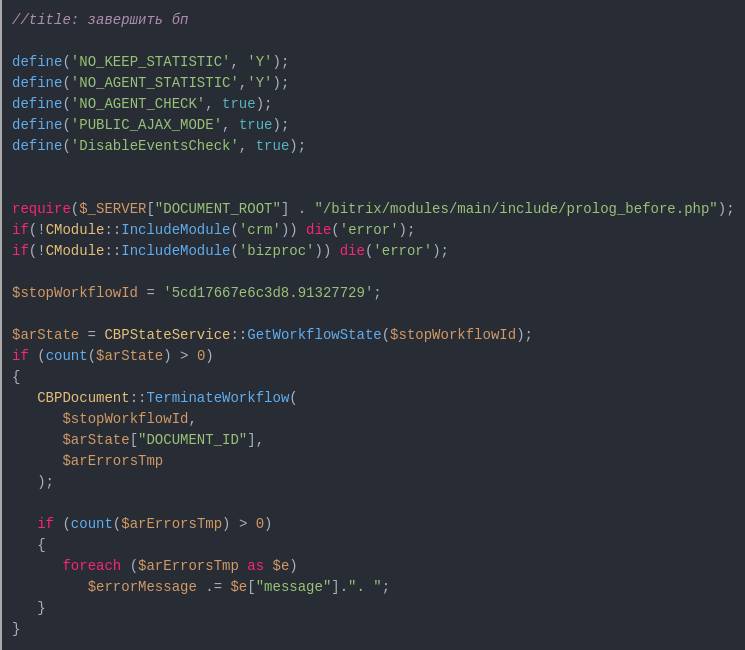
//title: завершить бп
define('NO_KEEP_STATISTIC', 'Y');
define('NO_AGENT_STATISTIC','Y');
define('NO_AGENT_CHECK', true);
define('PUBLIC_AJAX_MODE', true);
define('DisableEventsCheck', true);
require($_SERVER["DOCUMENT_ROOT"] . "/bitrix/modules/main/include/prolog_before.php");
if(!CModule::IncludeModule('crm')) die('error');
if(!CModule::IncludeModule('bizproc')) die('error');
$stopWorkflowId = '5cd17667e6c3d8.91327729';
$arState = CBPStateService::GetWorkflowState($stopWorkflowId);
if (count($arState) > 0)
{
CBPDocument::TerminateWorkflow(
$stopWorkflowId,
$arState["DOCUMENT_ID"],
$arErrorsTmp
);
if (count($arErrorsTmp) > 0)
{
foreach ($arErrorsTmp as $e)
$errorMessage .= $e["message"].". ";
}
}
Другие материалы из раздела